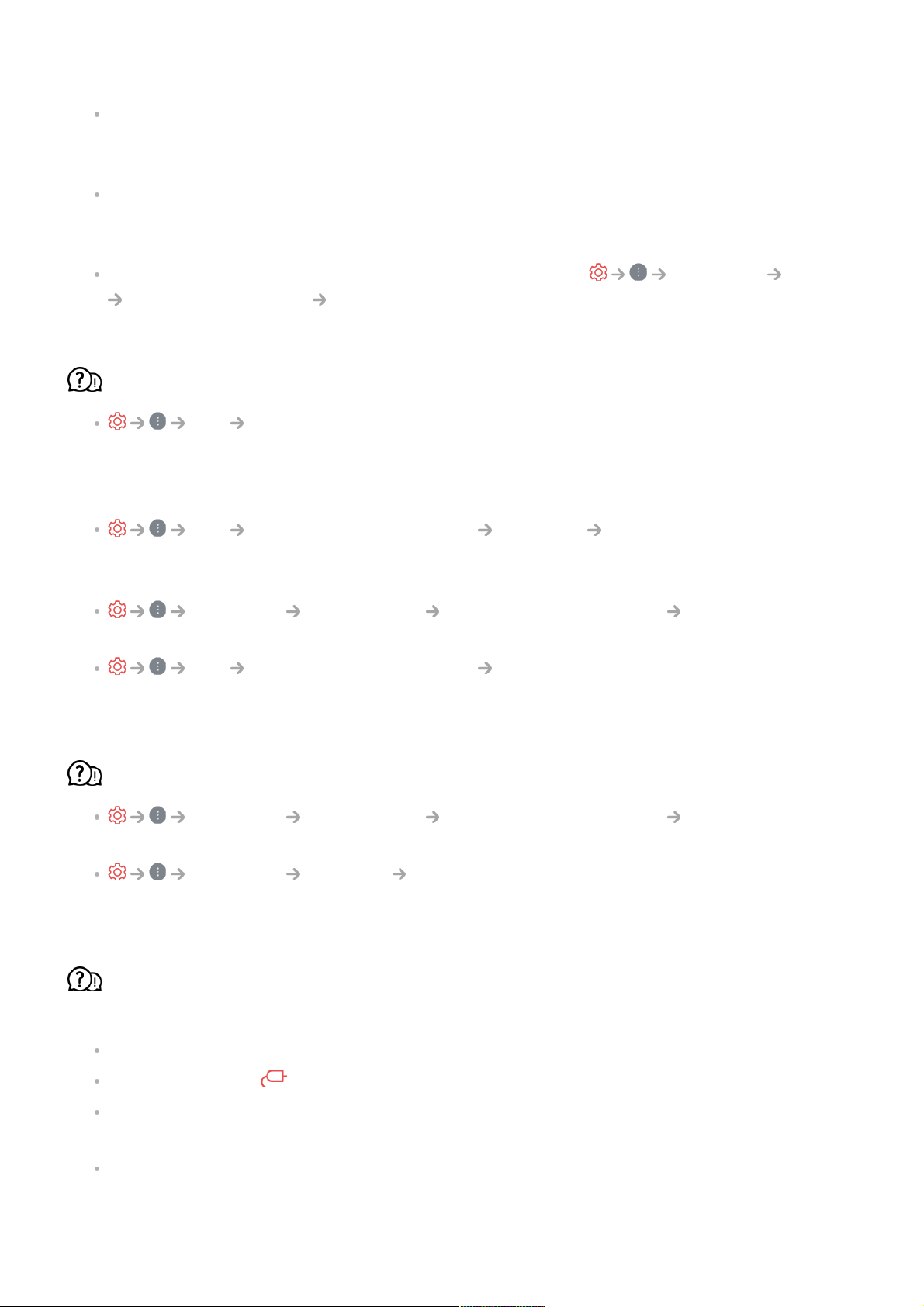Überprüfen Sie, ob Ihr HDMI®-Kabel den technischen Anforderungen entspricht.
Gegebenenfalls sehen Sie Bildflackern oder einen schwarzen Bildschirm, wenn das
HDMI®-Kabel fehlerhaft (geknickt, gebrochen) ist.
Vergewissern Sie sich, dass das Kabel ordnungsgemäß mit dem Anschluss verbunden
ist. Ein schlechter oder gelockerter Kontakt kann Probleme bei der Anzeige auf dem
Bildschirm verursachen.
Wenn Sie eine UHD-Set-Top-Box verwenden, stellen Sie Allgemein Geräte
HDMI-Einstellungen HDMI Deep Color ein.
Der Bildschirm sieht zu trüb oder dunkel aus.
Bild Modus auswählen
Schalten Sie den Modus auswählen auf Ihren gewünschten Bildmodus um. (Standard,
Lebhaft usw.)
Dies gilt nur für den aktuellen Eingangsmodus.
Bild Erweiterte Einstellungen Helligkeit Autom. Helligkeitsregelung
Setzen Sie Autom. Helligkeitsregelung auf Aus. Dies gilt nur für den aktuellen
Eingangsmodus.
Allgemein OLED-Pflege Selbstpflege des Geräts Energiesparen
Setzen Sie Energiespar-Schritt auf Aus oder auf Minimum.
Bild Erweiterte Einstellungen Weniger Blaulicht
Setzen Sie Weniger Blaulicht auf Aus.
Die Bildschirmhelligkeit ändert sich ständig.
Allgemein OLED-Pflege Selbstpflege des Geräts Energiesparen
Setzen Sie Energiespar-Schritt auf Aus oder auf Minimum.
Allgemein AI-Dienst AI-Bild Pro
Setzen Sie AI-Bild Pro auf Aus.
Die Bildschirmanzeige ist schwarz-weiß, oder es werden seltsame Farben
angezeigt.
Prüfen Sie den Eingangsmodus oder die Kabelverbindung.
Wählen Sie unter den angeschlossenen Eingang aus.
Wenn Sie sich mit AV IN verbinden, überprüfen Sie, ob jedes Kabel mit dem
korrespondierenden farblich kodierten Anschluss verbunden ist.
Der AV IN-Anschluss ist nur bei bestimmten Modellen verfügbar.